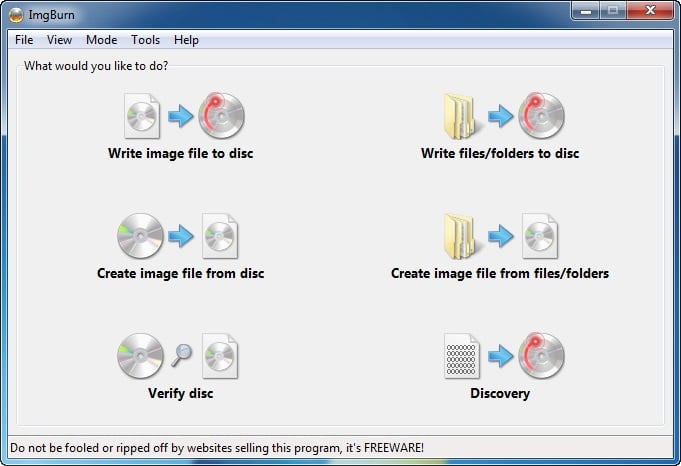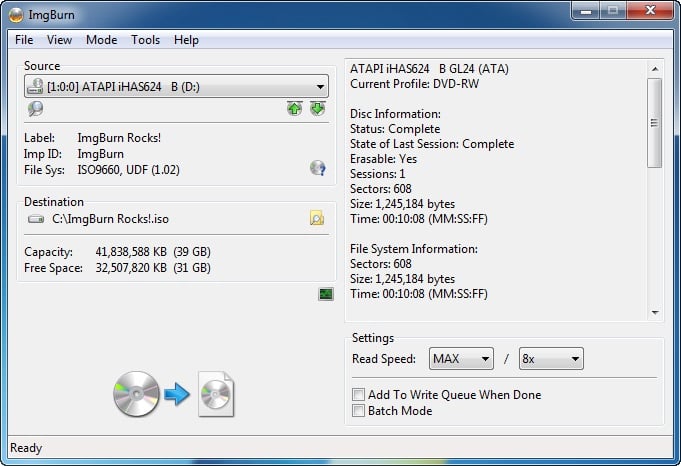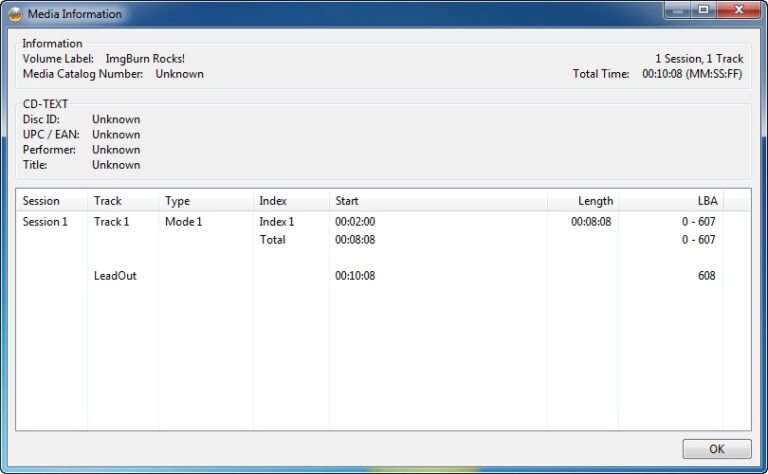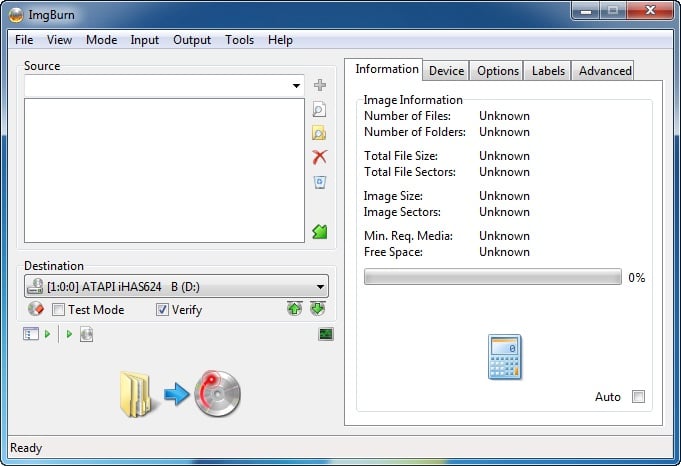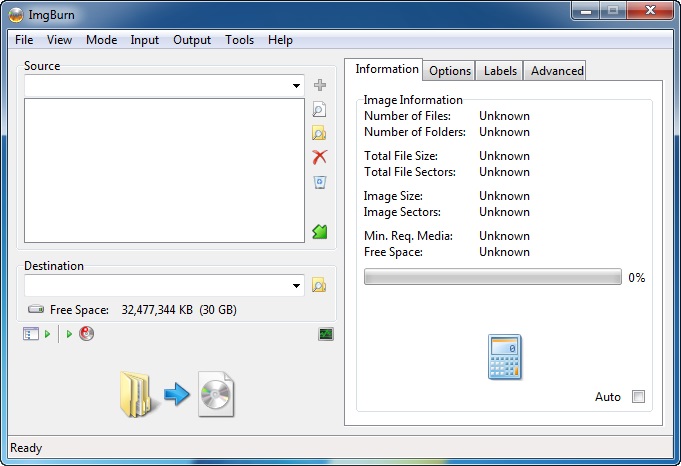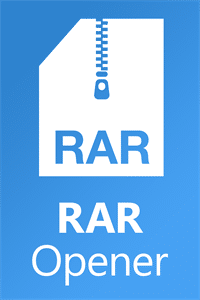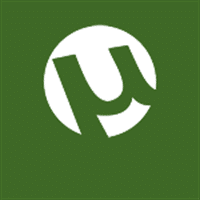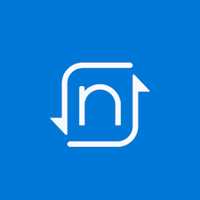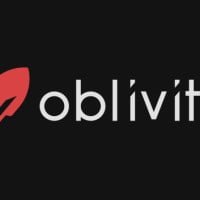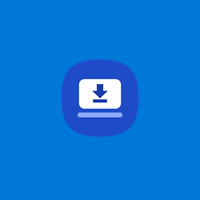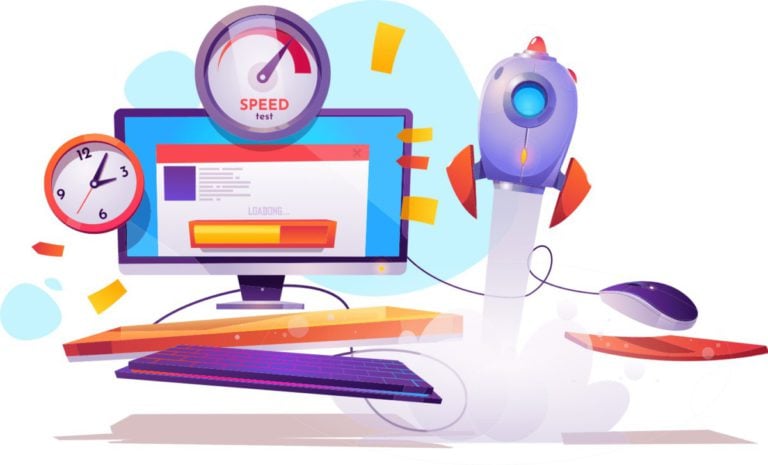ImgBurn لنظام Windows
الوصف
ImgBurn هي أداة برمجية متعددة الوظائف ، تركز وظيفيًا على نسخ أقراص CD أو DVD أو Blu-Ray من الصور أو الملفات أو الدلائل المعدة مسبقًا.
استمر تطوير الأداة منذ عام 2005. منذ ذلك الحين ، لم يغير المطورون الواجهة ، تاركين الميزات المقتضبة والتخطيطية ، ولكن قاموا بتوسيع عدد التنسيقات المدعومة ، وإضافة وظيفة فحص الوسائط وفتح قسم يسهل فيه تحضير صورة ، ثم استخدام المعلومات التي تم الحصول عليها لكتابة البيانات على القرص.
العمل مع ImgBurn سهل. وهي ليست حتى واجهة يمكن التنبؤ بها ، ولكنها مطالبات لا نهاية لها تظهر أثناء التشغيل. يتم شرح أي خطوة أو إجراء مسبقًا باستخدام الرسائل المنبثقة والإشعارات. حتى المبتدئ يمكنه معرفة ذلك.
الوصول والمنصات
تم تطوير برنامج ImgBurn في الأصل خصيصًا لنظام التشغيل Microsoft Windows ، ولكن بعد الإصدار الرسمي من قبل المجتمع ، تم تكييف العديد من التجميعات لنظام Linux باستخدام Wine. بغض النظر عن النظام الأساسي ، لن تضطر إلى الدفع مقابل ImgBurn والوظائف المعروضة – المطورين من Lightning UK! تم اختيار نموذج البرنامج المجاني باعتباره الترخيص ، والذي لا يعني الاشتراكات أو المدفوعات لمرة واحدة. نتيجة لذلك ، يمكن للجميع نسخ الأقراص المضغوطة وأقراص DVD وأقراص Blu-Ray دون قيود. التسجيل المسبق ليس مفيدًا أيضًا.
كيفية نسخ قرص باستخدام ImgBurn
فور بدء تشغيل ImgBurn ، ستظهر نافذة لاختيار الإجراء التالي (لن تضطر إلى فتح أي قوائم إضافية) – سيقدم ImgBurn كتابة المعلومات على الفور على القرص ، باستخدام إما الملفات أو الصورة كمصدر. بالإضافة إلى ذلك ، هناك اختبار لجودة الأقراص – سيحاول النظام البحث عن الأخطاء والتحقق من سلامة الوسائط وفحص الحجم المتاح.
تعتمد كيفية المضي قدمًا بشكل مباشر على الموقف. إذا كنت ترغب في نسخ صورة Windows ، فمن المستحسن النقر فوق الخيار المناسب من القائمة. هل تحتاج إلى نسخ ملفات اللعبة عبر ImgBurn؟ عنصر القائمة المقابل “نسخ الملفات” متاح بالفعل على الشاشة.
بغض النظر عن المصدر ، يجب إكمال ثلاث خطوات أخرى لإكمال الإجراء:
- حدد الوجهة – أي الوسائط: قرص مضغوط أو قرص DVD أو Blu-Ray ؛
- حدد المربع بجوار “الفحص الأولي” لحماية البيانات السرية ؛
- حدد صورة أو ضع علامة على الملفات أو الدلائل الضرورية.
سيبدأ إجراء التسجيل تلقائيًا. وستظهر معلومات إحصائية مهمة مع تفاصيل إضافية في نافذة منفصلة. في نهاية الإجراء ، ستكون هناك فرصة لحفظ المعلومات حول ذاكرة التخزين المؤقت للتحقق اللاحق مع المصدر. إذا رغبت في ذلك ، يمكن تكرار الإجراء مرة أخرى – وفقًا للسيناريو المحدد.
مسار العمل البديل هو العودة إلى القائمة الرئيسية وتحديد وضع تشغيل جديد. بالمناسبة ، ليس من الضروري الخوض في التفاصيل عند إعداد القرص – حتى إذا حددت وضع تسجيل الملف ، ثم أضفت الصورة ، فلن تكون هناك مشاكل – سيتحول ImgBurn تلقائيًا إلى العمل بالتنسيق الجديد ، ولكن سيحذر من التغييرات التي حدثت ويعرض إجراء فحص سلامة جديد للمواد الأصلية.
معلومات إضافية
- الترخيص مجانية
- نظام التشغيل Windows 7, Windows 8, Windows 10
- الفئة الأدوات
- مطوّر البرامج imgburn.com
- تقييم المحتوى 3+